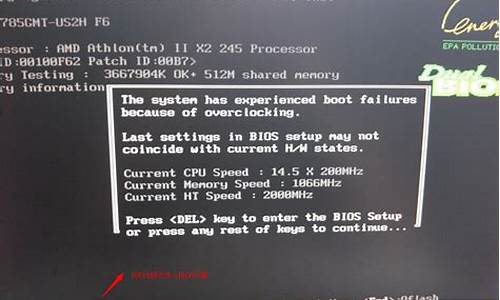win7定时关机指令_win7定时关机的快捷方式是什么
1.电脑如何定时关机
2.win7自动关机怎样设置,实现定时关机的命令和工具

win7电脑定时关机设置。
工具/原料:联想X666Plus、win7 专业版、本地设置7.0
1、在桌面空白处点击鼠标右键,选择新建-快捷方式。
2、进入创建快捷方式界面,在对话框中输入你想要定时关的时间,这里输入:at 19:00 shutdown -s,然后点击下一步。
3、然后输入定时关机.exe,点击完成。
4、定时19:00关机就双击一下关机。双击关机会出现一个小框,闪一下就会自动关闭的。
5、设置修改为shutdown -a后面的就和设置关机是一样的,就取消了定时关机。
电脑如何定时关机
win7设置电脑定时关机步骤:
1、在桌面的空白处点击右键---新建----快捷方式
2、点击快捷方式后:输入at 18:00 shutdown -s在对像位置。 注:里面的18:00就是18点关闭电脑。以后也是到这个时间也会自动关机的。
3、输入快键方式的名称。
4、确后以后。会在显示一个关机的快捷方式。如果要定时18:00关机就双击一下关机
5、双击关机会出现一个小框,闪一下就会自动关闭,就可以了。
win7自动关机怎样设置,实现定时关机的命令和工具
现如今,很多人工作都依赖于电脑,可是往往又会发生当我们还在使用电脑工作的时候,刚好又有事需要离开,而那时电脑工作完了却无法关机,成了很多人的烦。其实,想要解决这个问题很简单,跟着以下方法来,就可以很好的解决了。以win7系统为例,具体操作如下:
1、首先,按“winR”,win一般是在键盘最下面一排Ctrl和Alt之间的像窗户的标志按键,按住win,再按下字母R键,电脑左下角会出现运行对话框,如下图所示:
2、在对话框的编辑栏里输入“Shutdown-s-t600”(注:引号不输入,“-s”“-t”及“600”前面均有一个空格,其中的数字代表的是时间,单位为秒,如上600即代表10分钟)想设置几天后关机就算出到那时有多少秒,然后把结果代替上面的600即可。
3、然后点击“确认”,完成设置。此时,系统会弹出系统提示对话框,提示系统将在10分钟内关闭,有的电脑可能是在任务栏右边冒泡提醒,而且几秒后就会自动消失,所以要注意看看有没有显示设置正确。
这样一来,就不用担心人走了,电脑却还是继续开着了,是不是很方便简单呢。
可在windows 7操作系统中参考以下步骤进行定时关机:
1、Windows 7在开始菜单底部的搜索栏输入“任务”;
2、通过“任务程序”中单击“创建基本任务”,打开任务向导;
3、在“创建基本任务向导”中名称一栏,输入名称,如“关机”,点击“下一步”;
4、触发器选择关机频率和时机,然后下一步;
5、在“操作”部分,选择“启动程序”;
6、输入脚本"shutdown",参数可选择性填写;
7、点击“完成”。
设置完毕了,到指定时间关机,关机前会有提示,等待关机的时间可通过填写启动程序时"添加参数"来设定,不填的话默认是30秒后关机。
声明:本站所有文章资源内容,如无特殊说明或标注,均为采集网络资源。如若本站内容侵犯了原著者的合法权益,可联系本站删除。